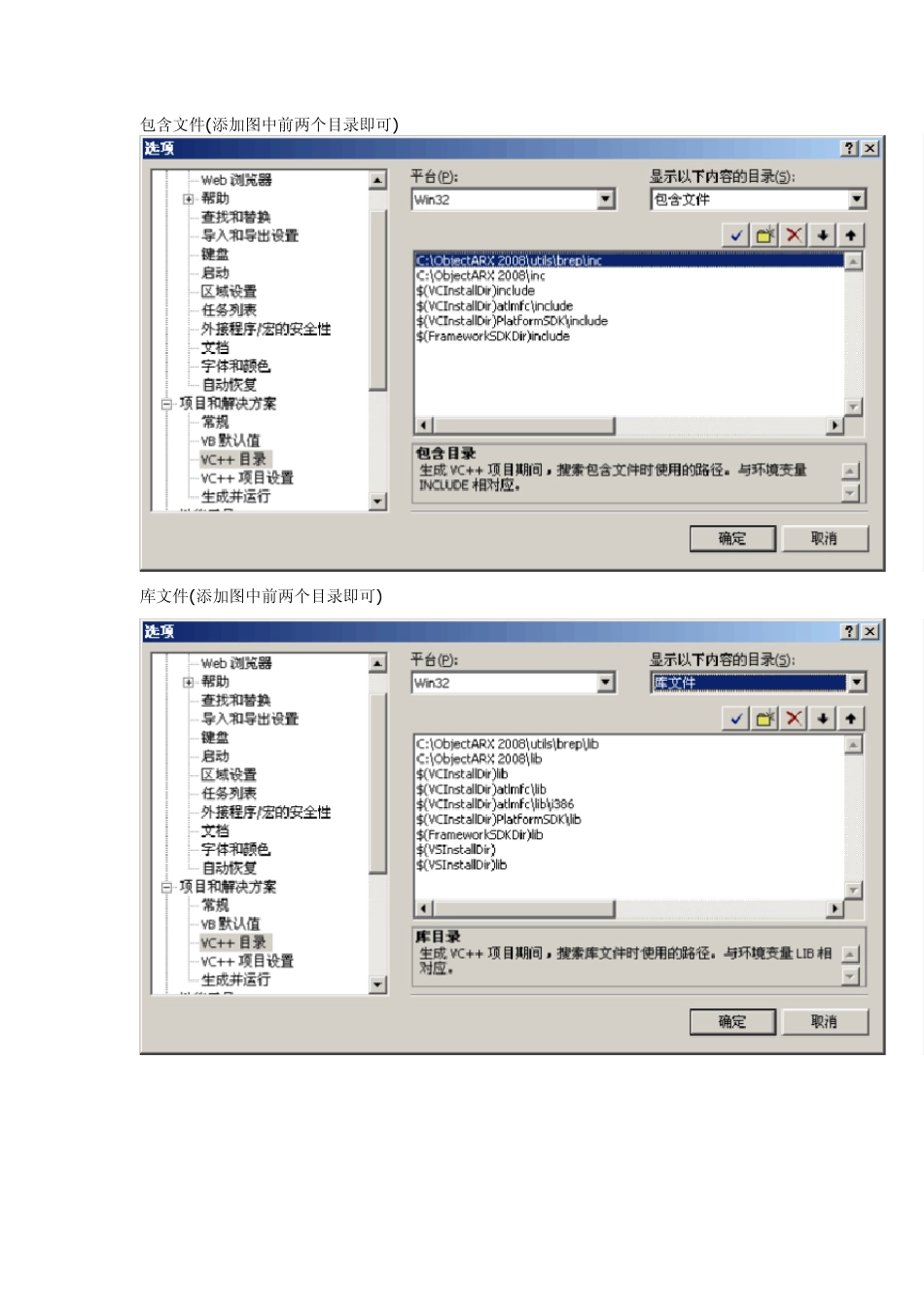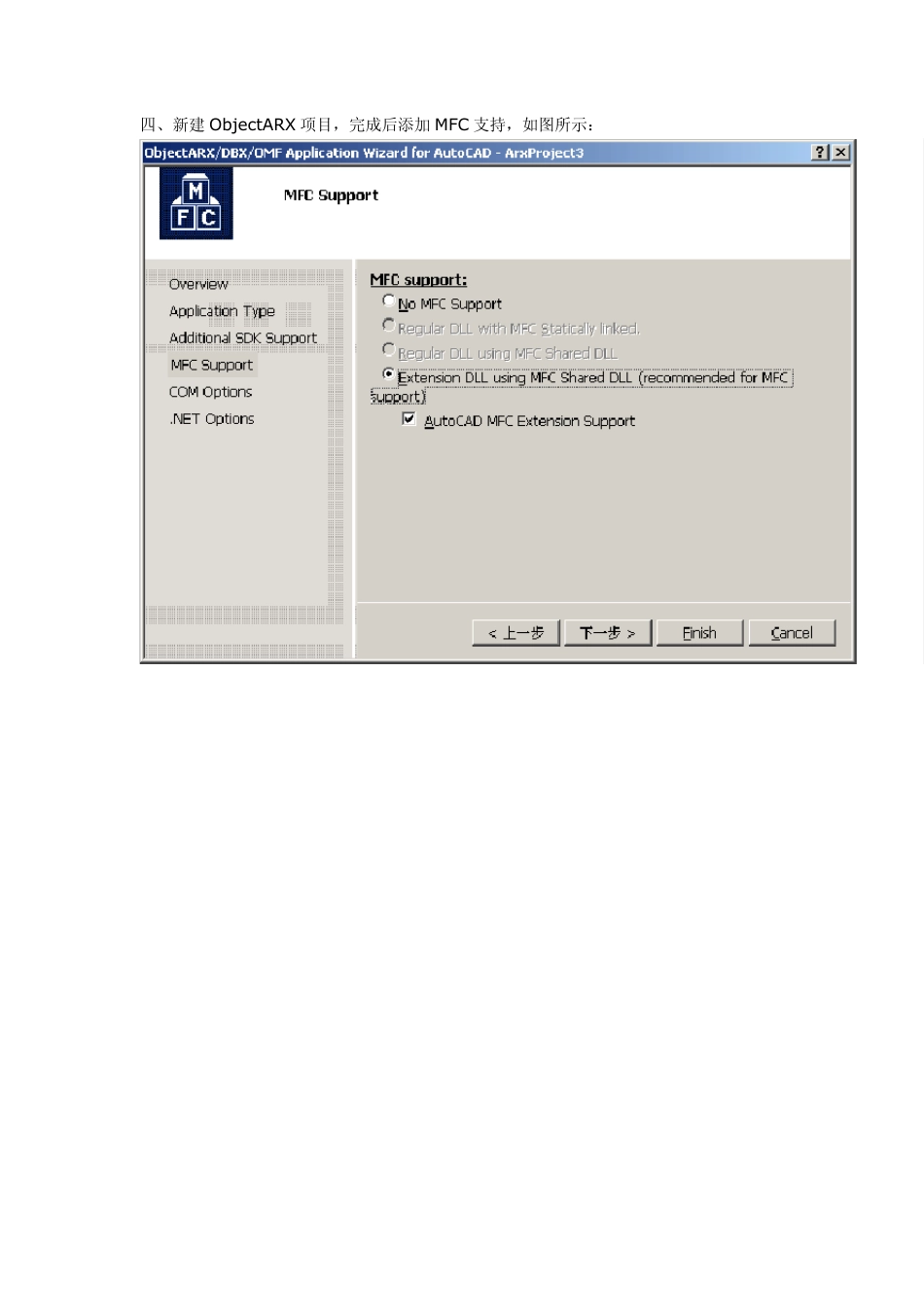ObjectARX 开发环境的创建与开发实例Hello World(VS2005+AutoCad2008+ObjectArx2008) 在一个做CAD 二次开发的公司做Web 开发,感觉可提升的空间很小。 有必要研究一下公司的产品开发,以利发展。 一、首先安装好 vs05 与cad2008 安装 cad 的时候也没有什么特别,加载到虚拟光驱,安装过程中有个错误提示,不影响继续。 二、安装 ObjectArx2008 直接打开解压缩到某个目录即可。 比如 C:\ObjectARX 2008 然后打开C:\ObjectARX 2008\utils\ObjARXWiz 目录,运行 ArxWizards.msi 这样在新建C++项目的时候会出现 ObjectARX 项目,如图 三、包含文件 工具->选项->项目和解决方案->VC++目录,如图所示: 包含文件(添加图中前两个目录即可) 库文件(添加图中前两个目录即可) 四、新建 ObjectARX 项目,完成后添加 MFC 支持,如图所示: 然后直接点finish 打开acrxEntryPoint.cpp 点击左上角的a>按钮,然后新建一个命令。如图: 只需要修改 Internation Name 与 Localized Name 为 testcmd 即可 添加完成后,会在 acrxEntryPoint.cpp 中自动添加一句如下的代码: 然后添加一句 AfxMessageBox(_T("this is a test command.")); 五、加载与运行 在项目中 win32\debug 目录下,把 ArxProject2.arx复制到桌面,注意先生成一下。 打开 cad08 输入命令:ap 打开加载对话框。 找到.arx文件即可加载。如图: 然后输入自己的命令 testcmd 就能运行了。如图: 公司高手如云,希望能在CAD 二次开发方面有些发展。转行也行,呵呵。 凡事以大气象去面对,优秀是一种习惯。 CAD 二次开发学习笔记一(画一条直接) ARX 内部是不需要调用cad 命令的。调用 ARX 函数或对象就可以象CAD 一样绘制、编辑实体。 在Au toCAD 中画直接的命令是 line 0,0 1000,100 通过 ObjectARX 画,新建一个命令cmd1 代码如下: 代码 // ----- ArxProject2.cmd1 command static void ArxProject2cmd1(void) { // Add your code for command ArxProject2._MyCommand1 here acutPrintf(_T("Hello World")); //在内存上创建一个新的AcDbLine 对象 AcGePoint3d ptStart(0,0,0); AcGePoint3d ptEnd(10000,10000,0); AcDbLine *pLine = new AcDbLine(ptStart,ptEnd); /*基于 AutoCAD 内部的实现机制,必须在堆上创建对象。 acdbHostApplicationServices()->workingDatabase()...